实验五 活动图
- 格式:doc
- 大小:440.00 KB
- 文档页数:9
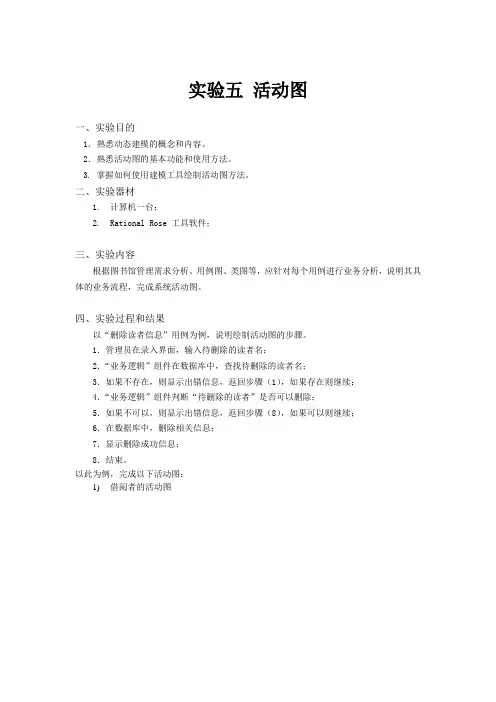
实验五活动图
一、实验目的
1.熟悉动态建模的概念和内容。
2.熟悉活动图的基本功能和使用方法。
3. 掌握如何使用建模工具绘制活动图方法。
二、实验器材
1. 计算机一台;
2. Rational Rose 工具软件;
三、实验内容
根据图书馆管理需求分析、用例图、类图等,应针对每个用例进行业务分析,说明其具体的业务流程,完成系统活动图。
四、实验过程和结果
以“删除读者信息”用例为例,说明绘制活动图的步骤。
1.管理员在录入界面,输入待删除的读者名;
2.“业务逻辑”组件在数据库中,查找待删除的读者名;
3.如果不存在,则显示出错信息,返回步骤(1),如果存在则继续;
4.“业务逻辑”组件判断“待删除的读者”是否可以删除;
5.如果不可以,则显示出错信息,返回步骤(8),如果可以则继续;
6.在数据库中,删除相关信息;
7.显示删除成功信息;
8.结束。
以此为例,完成以下活动图:
1)借阅者的活动图
2)图书管理员的活动图
3)系统管理员的活动图
五、实验小结。
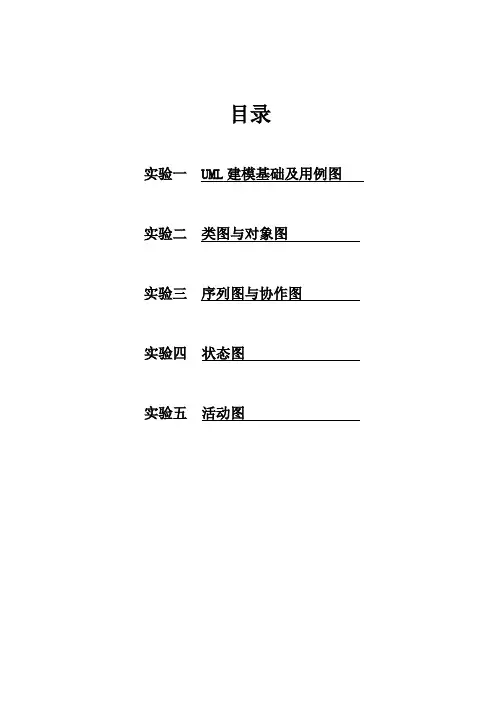
目录实验一 UML建模基础及用例图实验二类图与对象图实验三序列图与协作图实验四状态图实验五活动图实验(一)UML建模基础及用例图实验目的1、熟悉UML建模工具Rational Rose的基本菜单及操作。
2、掌握UML的可见性规则和构造型的作用。
3、掌握用例的概念;掌握UML用例图的组成及作用。
4、掌握用例与用例之间的各种关系。
实验内容1、练习使用建模工具建立各种UML图形,并对图形进行相应编辑和修改。
2、认识各种UML关系,并用工具表示出来。
中南民族大学管理学院学生实验报告3、什么是用例?用例图中有哪些组成元素?在UML中是如何表示的?答:用例是对系统功能的描述,是向参与者提供重要价值的操作序列。
用例图有:用例、参与者、关联(系统边界)等元素。
用来显示在系统或其他实体内的用例与系统参与者之间的关系。
主要使用场合:需求获取、定义、分析4、用例与用例之间的包含关系、扩展关系和泛化关系各代表什么含义?它们之间有何区别?对以上三种关系各举一例,画出用例图,并进行说明。
(1)包含关系:基本用例的行为包含另一用例的行为。
基本用例描述在多个用例中都有的公共行为。
包含关系是本质上比较特殊的依赖关系,它比一般的依赖关系多了一些语义。
在包含关系中箭头的放向是从基本用例到包含用例的。
(2)扩展关系:扩展关系的基本含义和泛化关系相似,但在扩展关系中,对于扩展用例有更多的规则限制。
基本用例必须声明扩展点,而扩展用例只能在扩展点上增加新的行为和含义。
(3)泛化关系:代表一般与特殊的关系。
UML用例图中泛化关系的意思和面向对象程序设计中的继承的概念是类似的。
不同的是继承使用在实施阶段,泛化使用在分析、设计阶段。
在泛化关系中子用例继承了父用例的行为和含义,子用例也可以增加新的行为和含义或者覆盖父用例中的行为和含义。
5、完成书中94页例子,体会用例图建模的分析过程并模仿来画出该学生信息管理系统的用例图。
画出课后习题101页第4题。

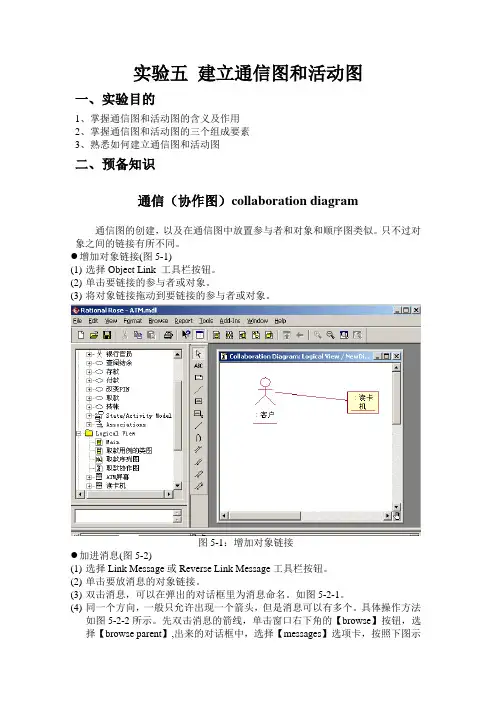
实验五建立通信图和活动图一、实验目的1、掌握通信图和活动图的含义及作用2、掌握通信图和活动图的三个组成要素3、熟悉如何建立通信图和活动图二、预备知识通信(协作图)collaboration diagram通信图的创建,以及在通信图中放置参与者和对象和顺序图类似。
只不过对象之间的链接有所不同。
●增加对象链接(图5-1)(1)选择Object Link 工具栏按钮。
(2)单击要链接的参与者或对象。
(3)将对象链接拖动到要链接的参与者或对象。
图5-1:增加对象链接●加进消息(图5-2)(1)选择Link Message或Reverse Link Message工具栏按钮。
(2)单击要放消息的对象链接。
(3)双击消息,可以在弹出的对话框里为消息命名。
如图5-2-1。
(4)同一个方向,一般只允许出现一个箭头,但是消息可以有多个。
具体操作方法如图5-2-2所示。
先双击消息的箭线,单击窗口右下角的【browse】按钮,选择【browse parent】,出来的对话框中,选择【messages】选项卡,按照下图示的方法添加消息。
图5-2-1:加进消息图5-2-2:为一个箭头添加多个消息 自反链接(图5-3)(1)选择Link to Self工具栏按钮。
(2)单击要链接的对象,会增加一个消息的箭头。
(3)双击消息,命名自反链接。
图5-3:建立自反链接建立活动图activity diagram活动图显示了从活动到活动的流。
活动图可以在分析系统业务时用来演示业务流,也可以在收集系统需求的时候显示一个用例中的事件流。
活动图显示了系统中某个业务或者某个用例中,要经历哪些活动,这些活动按什么顺序发生。
创建活动图(图6-1)(1) 用于分析系统业务:在浏览器中右击Use Case视图,选择new→activity diagram。
(2) 用于显示用例中的事件流:在浏览器中选中某个用例,然后右击这个用例,选择new→activity diagram。

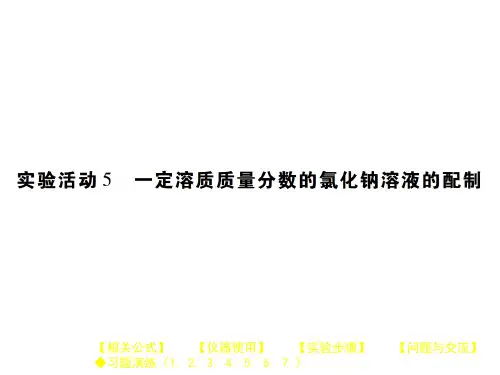
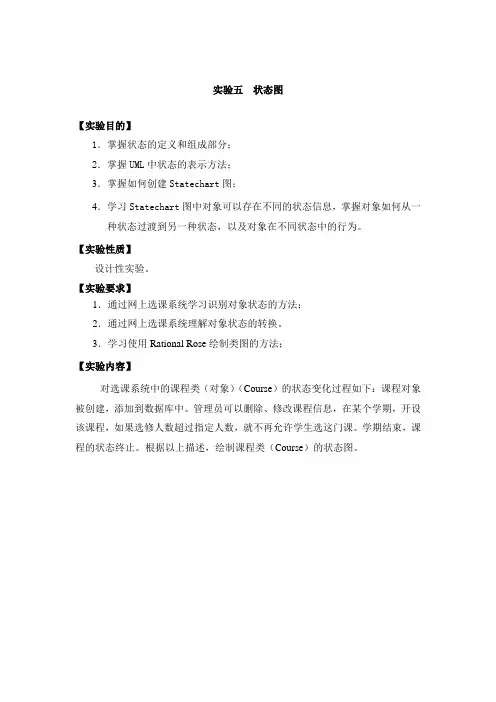
实验五状态图
【实验目的】
1.掌握状态的定义和组成部分;
2.掌握UML中状态的表示方法;
3.掌握如何创建Statechart图;
4.学习Statechart图中对象可以存在不同的状态信息,掌握对象如何从一种状态过渡到另一种状态,以及对象在不同状态中的行为。
【实验性质】
设计性实验。
【实验要求】
1.通过网上选课系统学习识别对象状态的方法;
2.通过网上选课系统理解对象状态的转换。
3.学习使用Rational Rose绘制类图的方法;
【实验内容】
对选课系统中的课程类(对象)(Course)的状态变化过程如下:课程对象被创建,添加到数据库中。
管理员可以删除、修改课程信息,在某个学期,开设该课程,如果选修人数超过指定人数,就不再允许学生选这门课。
学期结束,课程的状态终止。
根据以上描述,绘制课程类(Course)的状态图。
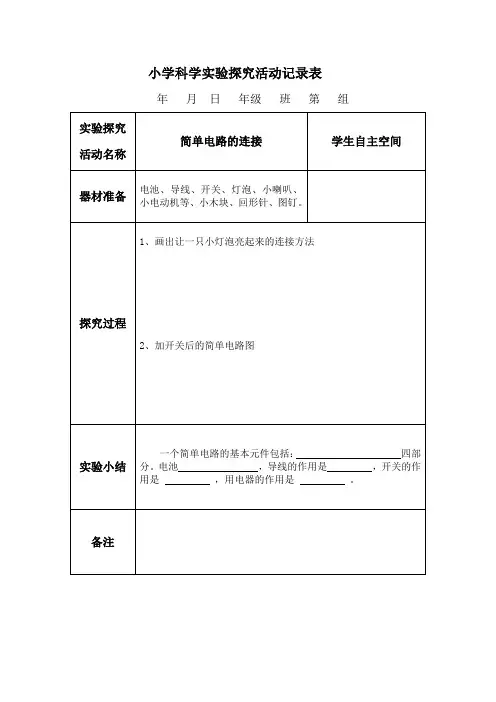
小学科学实验探究活动记录表年月日年级班第组年月日年级班第组年月日年级班第组年月日年级班第组年月日年级班第组年月日年级班第组实验探究活动名称磁铁的性质器材准备各种形状的磁铁、回形针、线、水槽、泡沫、吸管探究过程磁铁能吸引哪些物体条形磁铁、铁钉条形磁铁、蹄形磁铁、大头针(能被吸引的物体用“ √” 表示,不能被吸引的物体用“×” 表示)物体名称猜测实验结果铜片铁片铝片纸片塑料橡胶棉棒1、磁铁能吸。
二、磁铁的磁性可以。
三、磁铁的磁性最强。
探究过程小磁针、锥形底座玻璃棒,条形磁铁2块(筷子、环形磁铁2块)两块磁铁的磁极相互靠近观察到的现象S极与S极N极与N极S极与N极N极与S极四、磁铁能指示方向。
指南的一端叫极,用“”表示;指北的一端叫极,用“”表示五、根据实验现象,我认为磁极相互作用的规律是。
备注1、实验器材轻拿轻放,避免损坏2、实验操作过程中注意安全年月日年级班第组年月日年级班第组年月日年级班第组年月日年级班第组年月日年级班第组实验探究活动名称比较吸进和呼出的气体学生自主空间器材准备澄清石灰水、塑料袋。
(木条、火柴、集气瓶、玻璃管、玻璃片)(1)用排水法收集呼出的气体,并用燃着的木条分别插入盛有空气和呼出气体的集气瓶中木条在空气瓶中比在呼出的气体瓶中燃烧更旺呼出的气体中,氧气的含量比空气中更(2)在新鲜的空气和呼出的气体的集气瓶中,分别滴入数滴澄清石灰水,振荡呼出的气体瓶中石灰水变浑浊,而空气瓶中无明显变化呼出的气体中,二氧化碳的含量比空气中更(3)取两块干燥的玻璃片,对着其中一块呼气,观察玻璃片上水蒸气的情况,并与另一块放在空气中作比较呼气的玻璃片上出现水雾,而放在空气中的玻璃片上没有明显变化呼出的气体中,水蒸气的含量比空气中更备注年月日年级班第组年月日年级班第组年月日年级班第组年月日年级班第组年月日年级班第组实验探究活动名称自制黑盒子学生自主空间器材准备盒子、滚珠、障碍厚纸板探究过程把小组内共同的认可的研究结果画下了:实验小结备注年月日年级班第组实验探究自制纸筒学生自主空间活动名称纸筒、长线、回形针、大头针器材准备画出分析纸筒的内部结构图:探究过程实验小结备注。

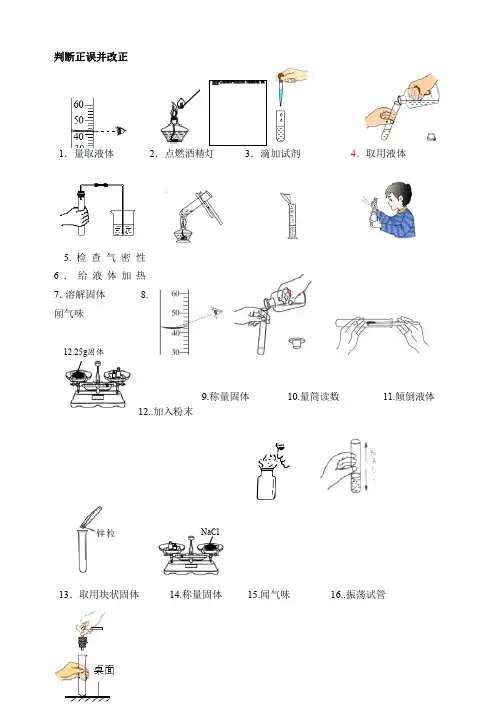
12.25g 固体
1.量取液体 2.点燃酒精灯 3.滴加试剂 4.取用液体
5.检查气密性
6.给液体加热
7.溶解固体 8.
闻气味
9.称量固体 10.量筒读数
11.倾倒液体
12..加入粉末
13.取用块状固体 14.称量固体 15.闻气味 16..振荡试管
NaCl
a b
17.塞进橡皮塞 18.滴加液体 19.取用大理石 20给液体加热
21.引燃酒精灯 22. 取用液体 23. 组装仪器 24.试管洗涤
25. 配制溶液 26.取液后胶头滴管平放在桌面上 27.熄灭酒精灯 28.加入块状固体
29 熄灭酒精灯 30..氧气验满 31. 铁丝在氧气中燃烧 32.硫在氧气中燃烧
木条复燃— 33. 收集氧气 收集氧气 收集氧气 收集氧气 收集氧气 收集氧气
37.氧气验满38.氧气的检验 39.
铁丝在氧气中燃烧 40.加热固体。
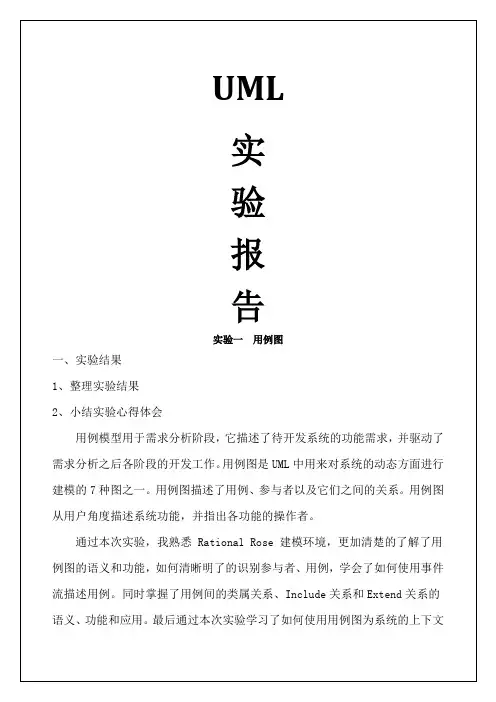
实验一UML建模基础一、实验目的1.熟悉UML建模工具Rational rose的可视化环境。
2.掌握利用Rational rose进行建模的步骤。
二、实验内容1.熟悉Rational rose建模环境(1)单击“开始—>所有程序—>IBM Rational—>Rational Rose Enterprise Edition”,启动Rational Rose建模环境,软件启动后产生如图1.1所示的建模模型窗口。
图1.1 Rational rose 启动提示界面(2)选项卡【new】用来选择新建模型时采用的模板。
单机【Details】按钮可以查看选中模板的描述。
【Existing】选项卡用于打开一个已经存在的模型。
【Recent】选项卡可以打开一个最近打开的模型文件。
如暂时不需要任何模板,只需要建立一个新的空白模型文件,单击【Cancel】按钮,显示Rational rose主界面,如图1.2所示。
图1.1 Rational rose主界面(3)主界面包含五大部分:导航窗口、绘图窗口、工具栏、文档窗口和日志窗口。
①导航窗口:用于在模型中迅速漫游。
导航窗口类似于windows操作系统的资源管理器,它以树形结构显示了模型中的所有元素,包括参与者、用例、类、组件等。
利用导航窗口可以:a)增加模型元素参与者、用例、类、组件、框图。
b)浏览现有模型元素。
c)浏览现有模型元素间的关系。
d)移动模型元素。
e)更名模型元素。
f)将模型元素加进框图。
g)将文件或UML链接到元素。
h)将元素组成包。
i)访问元素的详细规范。
j)打开图形。
图1.3 导航窗口导航窗口四个视图根结点。
a)用例视图(Use Case View):用于管理需求分析获取的所有用例、参与者和用例图。
b)逻辑视图(Logic View):分析和设计完成的所有制品(如类图、对象图、顺序图、活动图、状态图等)放置在逻辑视图中。
c)组件视图(Component View):逻辑视图中的类实现后成为软件的组件,可以放在组件视图中创建这些组件,并绘制组件图描述它们之间的依赖关系。
实验五活动图
一、实验目的
1.熟悉活动图的基本功能和使用方法。
2. 初步掌握建立活动图的方法。
3.掌握如何使用建模工具Rational Rose2003绘制活动图方法。
二、实验器材
1.计算机一台。
2.Rational Rose 2003工具软件。
三、实验内容
(一)对于图书管理系统开发,在完成对系统的需求建模,得到用例模型后,应针对每个用例进行业务分析,说明其具体的业务流程。
要求:用活动图来描述系统中已知用例的业务过程,具体包括:
1.确定用例
2.确定用例路径
3.创建完整的活动图
(二)要求:用活动图来描述系统中参与者在整个系统的活动,具体包括:
1.借阅者活动图
2.图书管理员活动图
3.系统管理员活动图
四、实验步骤(具体方案)
(一)绘制“删除读者信息”用例的活动图。
删除读者信息一般按照以下步骤进行:(1)管理员在录入界面,输入待删除的读者名;
(2)“业务逻辑”组件在数据库中,查找待删除的读者名;
(3)如果不存在,则显示出错信息,返回步骤(1),如果存在则继续;
(4)“业务逻辑”组件判断“待删除的读者”是否可以删除;
(5)如果不可以,则显示出错信息,返回步骤(8),如果可以则继续;
(6)在数据库中,删除相关信息;
(7)显示删除成功信息;
(8)结束。
绘图步骤:
(1)在用例图中,找到删除的用例,如图5.1所示,在删除用例上单击右键,在弹出的快捷菜单中选“New”,Rose工具也会弹出一个菜单,选”Activity Diagram”,选中后单击,便可以新建好一个活动图。
如图5.2所示。
图5.1
图5.2
(2)新建好活动图后,双击删除的活动图,得到如图5.3所示,然后把在左边的工具栏内点击“Swinlane“,在右边的图添加一个泳道,如图5.4所示,并命名为administrator.按照此步骤,再添加另一个泳道,并命名为System,得到图5.5。
图5.3
(3)接着在左边的工具上选取开始点,并在administrator的泳道上添加,如图5.6所示;添加完开始结点后,再来为此活动图添加活动,图5.7所示,在左边的工具栏上选中Activity 这个图标,在administrator这边的泳道上添加一个活动,命名为登录(login),再在开始结点和活动登录(login)之间添加活动关系,如图5.8所示。
图5.4
图5.5
图5.6
图5.7
图5.8
(3)完成步骤(2)后,登录输入需要对输入的信息进行验证,则在图中添加一个验证框,如图5.9所示:添加验证框后,验证的内容,如果通过,则允许管理员进行查询操作,如图5.10所示;如不能通过,则结束,如图5.11所示。
图5.9
图5.10
图5.11
(4)验证后,下一步的操作是查询需要删除的记录,添加一个活动,命名为delete,如图5.12。
图5.12
(6)最后,在删除后,系统会返回操作结果给操作者,图5.13所示;删除成功或删除
失败系统都会有信息返回给操作者。
(7)根据分析设计情况,进一步添加或细化活动图。
图5.13
(二)这里给出借阅者、图书管理员在系统中的整个活动图。
1.借阅者活动图
(1)借阅者需要进入自助服务系统才能够获得服务。
(2)借阅者在自助系统中可以选择直接搜索图书或者登录。
(3)在搜索图书后可以查看图书的详细信息,也可以预定图书,但是预定图书需要借阅者登录系统,如果没有登录,需要进入登录界面进行登录;如果以及登录,可以
直接预定该图书。
(4)在离开时,如果借阅者登录系统,需要进行退出。
(5)借阅者完成所有操作后离开电脑。
活动图如下:
图5.14
2.图书管理员活动图
(1)图书管理员在处理图书归还或借阅前需要登录系统。
(2)图书管理员在登录系统后可以处理图书借阅和归还。
(3)在处理借阅图书时,检查借阅者借阅书籍数目是否超过允许借阅数目,如果超过
允许数目,将不允许借阅者借阅;如果未超过允许数目,更新数据库记录,借阅者借阅图书成功。
(4)在处理归还图书时,图书管理员需要检查借阅者归还的图书是否超期,如果超期,
需要对借阅者进行罚款;如果未超期,更新数据库记录,借阅者归还图书成功。
活动图如下:
图5.15
4. 使用Rational Rose 工具完成活动图的绘制。
参照实验教材。